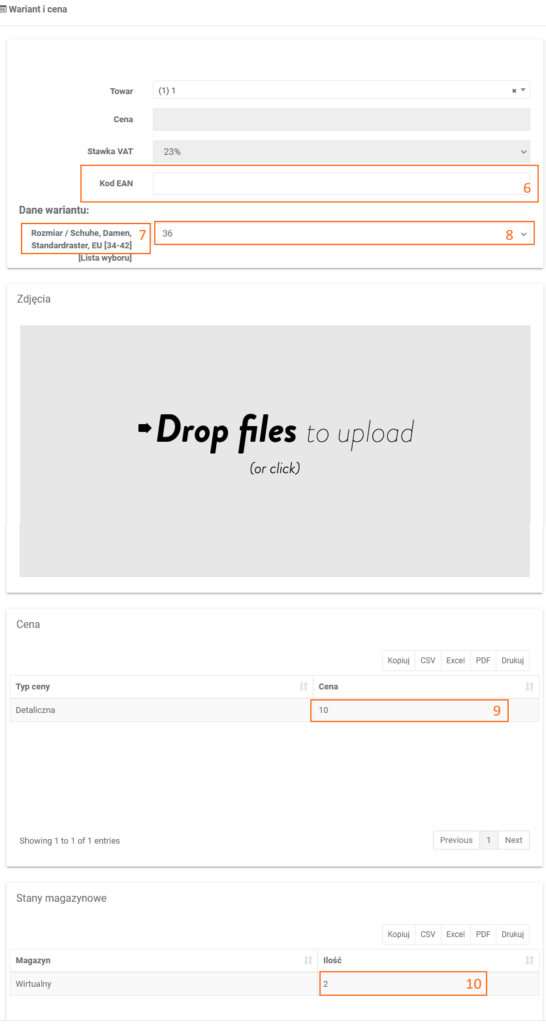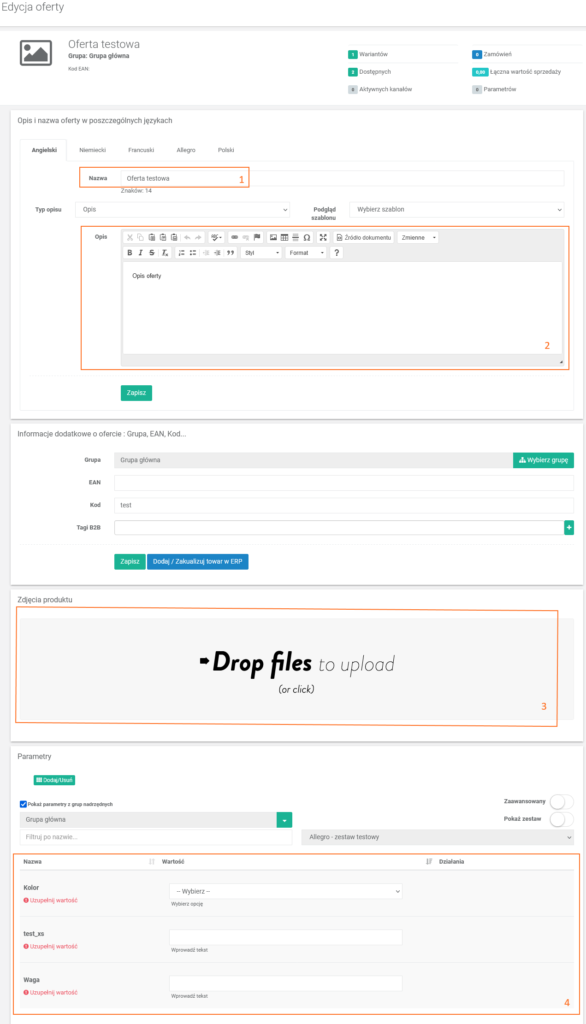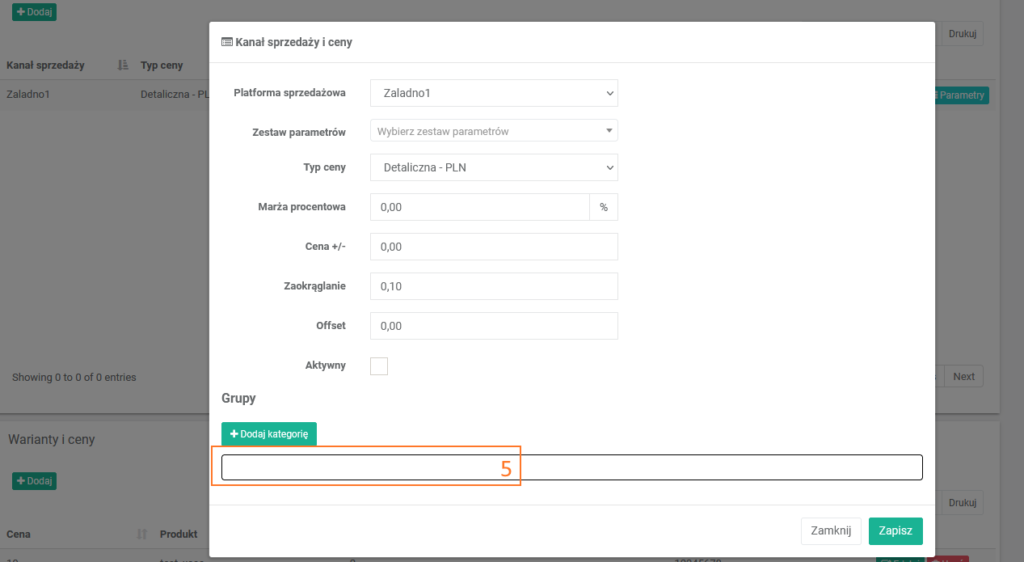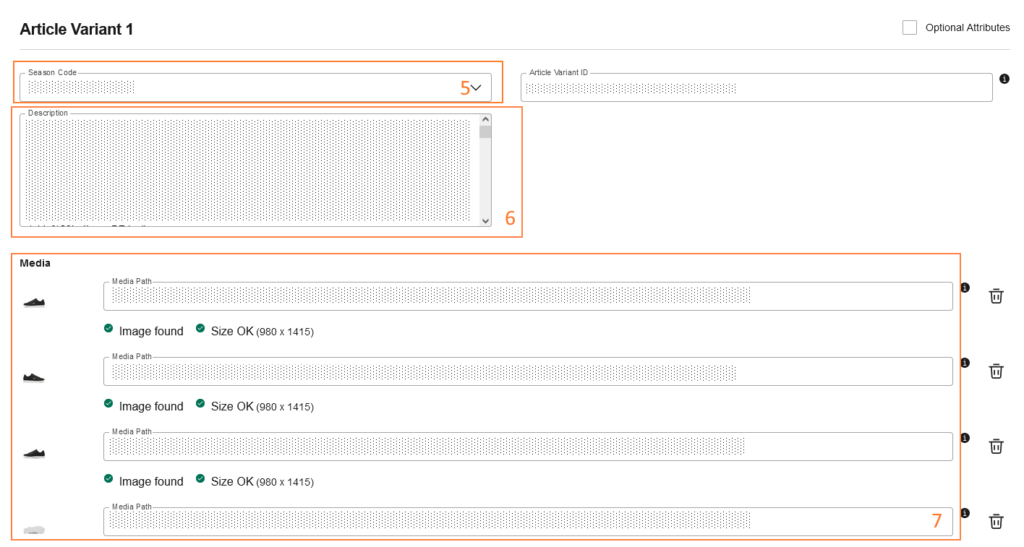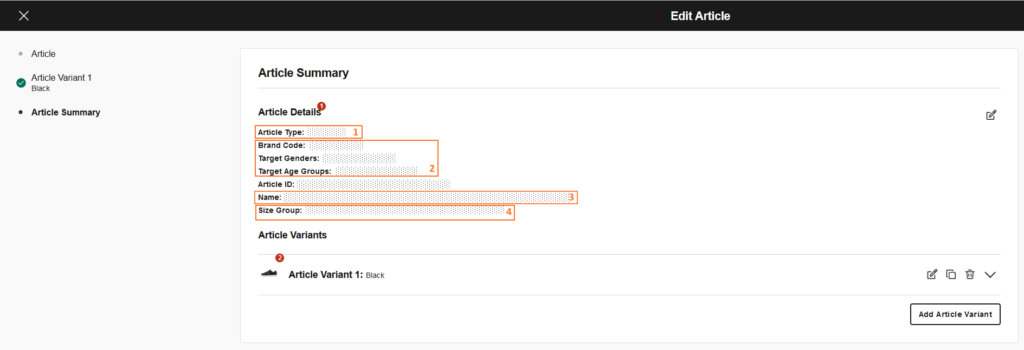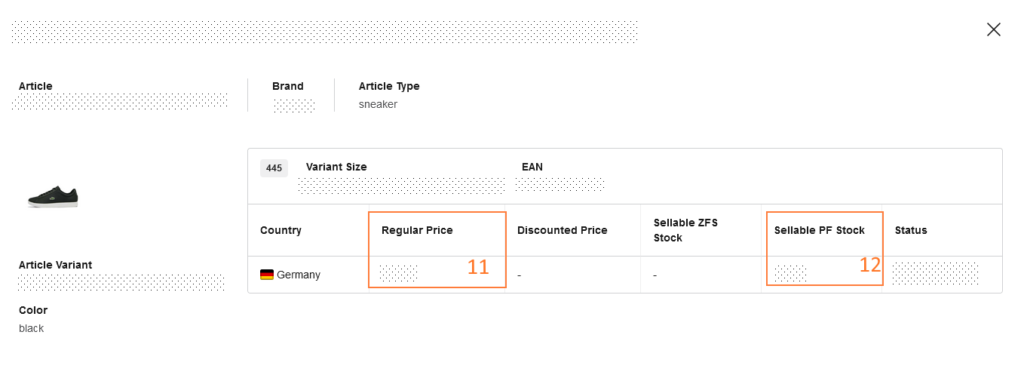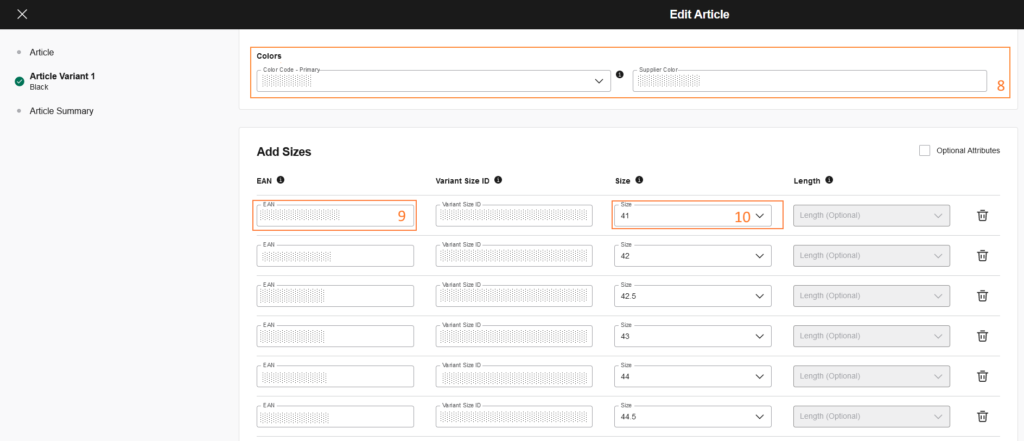Integracja z Zalando umożliwia dwukierunkową wymianę informacji pomiędzy xSale a Zalando.
Jakie dane xSale pobiera z Zalando?
- Grupy i parametry
- Zamówienia (o statusie Initial oraz Approved)
- Zalando nie zwraca nr telefonu klientów.
- Płatności do zamówień (o statusie Approved)
Jakie informacje xSale wysyła do Zalando?
- Wystawianie ofert (opis, zdjęcia, parametry)
- Stany magazynowe na wystawionych ofertach
- Synchronizacja ceny na wystawionych ofertach
- Numer listu przewozowego i zwrotnego wygenerowane do zamówienia w xSale.
- Integracja przekazuje tylko jeden numer listu przewozowego i zwrotnego. W przypadku gdy do zamówienia wygenerowano więcej niż jedną paczkę system przekaże tylko jeden numer listu do Zalando.
- Status zamówienia
Szczegółowy zakres danych przesyłanych z xSale do Zalando zDirect
Tabela zawiera odpowiedniki pól z xSale i Zalando wraz z nazwami tych pól w danych systemach oraz numer pola, którym oznaczone jest ono na zrzutach w galerii znajdujących się pod tabelą.
| Obszar xSale | Nazwa pola w xSale | Nr | Obszar Zdirect Zalando | Nazwa pola w Zdirect Zalando | Nr | Uwagi |
| Oferta -> Edycja -> Opis i nazwa oferty w poszczególnych językach | Nazwa (z języka domyślnego wybranego dla integracji) | 1 | Menu > Articles > Article Status Overview > Edit Article > Article Details | Name | 3 | |
| Oferta -> Edycja -> Opis i nazwa oferty w poszczególnych językach | Opis (z języka domyślnego wybranego dla integracji) | 2 | Menu > Articles > Article Status Overview > Edit Article > Edit Article Variant | Description | 6 | |
| Oferta -> Edycja -> Zdjęcia produktu | Zdjęcia produktu | 3 | Menu > Articles > Article Status Overview > Edit Article > Edit Article Variant | Media | 7 | |
| Oferta -> Edycja -> Parametry | Parametry | 4 | Menu > Articles > Article Status Overview > Edit Article > Article Details | Article Details (Brand Code, Target Genders, Target Age Group | 2 | Wartość przesyłana do Zalando jest ustawiana za pomocą odpowiedniego parametru z oferty w xSale |
| Oferta -> Edycja -> Parametry | Parametry | 4 | Menu > Articles > Article Status Overview > Edit Article > Edit Article Variant | Colors | 8 | Wartość przesyłana do Zalando jest ustawiana za pomocą odpowiedniego parametru z oferty w xSale |
| Oferta -> Edycja -> Parametry | Parametry | 4 | Menu > Articles > Article Status Overview > Edit Article > Edit Article Variant | Season code | 5 | Wartość przesyłana do Zalando jest ustawiana za pomocą odpowiedniego parametru z oferty w xSale |
| Oferta -> Edycja -> Kanały sprzedaży -> Zalando (Edycja) | Grupy | 5 | Menu > Articles > Article Status Overview > Edit Article > Article Details | Article Type | 1 | |
| Oferta -> Edycja -> Warianty i ceny -> Edytuj | Dane wariantu | 7 | Menu > Articles > Article Status Overview > Edit Article > Article Details | Size Group | 4 | |
| Oferta -> Edycja -> Warianty i ceny -> Edytuj | Kod EAN | 6 | Menu > Articles > Article Status Overview > Edit Article > Edit Article Variant > Ad Sizes | EAN | 9 | |
| Oferta -> Edycja -> Warianty i ceny -> Edytuj | Wartość pola Dane wariantu | 8 | Menu > Articles > Article Status Overview > Edit Article > Edit Article Variant | Size | 10 | |
| Oferta -> Edycja -> Warianty i ceny -> Edytuj | Cena | 9 | Menu > Articles > Article Status Overview > Podgląd wariantu przy produkcie | Regular Price | 11 | Przesyłana jest wartość z typu ceny ustawionego dla kanału Zalando |
| Oferta -> Edycja -> Warianty i ceny -> Edytuj | Stan magazynowy | 10 | Menu > Articles > Article Status Overview > Podgląd wariantu przy produkcie | Sellable PF Stock | 12 | Pobierane są stany z magazynów z których integracja Zalando pobiera stan |